【保護者の方へ】
保護者の方はアプリ登録ではなく「univcoopマイポータル」の登録をお願いします
(生協電子マネーのチャージに関するお知らせ)
ニュース
保護者の方は「大学生協アプリ」のインストールの必要はありません
「univccopマイポータル」「組合員マイページ」をご登録ください。
申し訳ありませんが登録方法が煩雑ですので下記の手順を見ながらご登録ください。
※下記ボタンはそれぞれのウェブサイトにジャンプします
ブックマークをお願いします
「univcoopマイポータル」はこちら
「組合員マイページ」はこちら
「univcoopマイポータル」「組合員マイページ」にご登録いただくことで、利用履歴の確認やチャージができる様になります
「大学生協アプリ」は生協をご利用いただく方が必要になるものです。
- 「univccopマイポータル」
お子様の生協利用履歴を確認できます - 「組合員マイページ」
お子様の「大学生協アプリ」にチャージができます
それぞれご登録が必要です。登録方法は以下をご参照ください
「univccopマイポータル」「組合員マイページ」のご登録方法
ご利用には次の1~4の登録作業が必要です。登録作業は初回のみです。
〈ご注意〉
学生ご本人のアプリ登録とPokepay登録の両方が終わっていることをご確認いただき、お手続きください。
Q&A 1~5の手順のPDFはコチラからダウンロード可能
1.univcoopマイポータルへのサインアップ
「univcoopマイポータル」はこちら
①まずは『univcoopマイポータル』にアクセスし、メニューバー(スマホの方は右上の三本線)より「サインイン」をタップします。

②サインインの画面が表示されたら、メールアドレスやパスワードは入力せず、「今すぐサインアップ」を選択します。

③電子メールアドレス欄に保護者様ご自身のメールアドレスを入力し、「確認コード送信」をタップします。
「@microsoftonline.com」からのメールを受信できるようにしてください。
届かない場合は迷惑メールに入ってないかどうかもご確認ください。

④メールで届いたコードを「確認コード」欄に入力し、「コードの確認」をタップします。
【ご注意】必ず6桁のコードを入力した後は、下にスクロールせずに先に必ず「コードを確認」をタップしてください

⑤「コードを確認」をタップして、この画面に切り替わったら、「パスワード」と「姓」「名」を入力し、「作成」をタップします。

⑥認証の画面に移ります。「電話番号」を入力し「コードの送信」または「電話する」のどちらかを選択します。
※スマートフォンでSMSを受け取れない方や、固定回線の番号にする方は「電話する」をタップし、電話でコードを受け取ってください。

⑦受け取った認証コードを入力し、「コードを確認」をタップします。

⑧プロファイル画面に移ります。保護者の方は「生協ユーザー種別」で「保護者」を必ずご選択ください。入力後に、最下部にある「ユーザー情報の変更」をタップします。

ここに写真のキャプションが入ります。.jpg)
ここに写真のキャプションが入ります。
2.(保護者から)お子様へのファミリー申請
①メニューバー(スマホの方は三本線)より「ファミリー申請」をタップします。

②「ファミリー申請の新規登録」をタップし、登録画面に進みます。

③必要事項を入力し、「ファミリー申請登録」をタップします。
・ファミリー申請する相手のメールアドレス
→お子様が大学生協アプリで使用しているアドレスを入力してください。
・ファミリー申請する先のあなたから見た相手の続柄
保護者様からお子様に申請する場合→「子」を選択してください
※お子様から保護者様へ申請することもできますが、その場合は相手の続柄は「保護者」になります。
・「合言葉」を設定し、お子様にも伝えてください。

※申請を間違えた場合、再度「ファミリー申請の新規登録」で登録してください。
3.お子様によるファミリー申請の承認
〈ご注意〉
学生ご本人のアプリ登録とPokepay登録の両方が終わっていることをご確認いただき、お手続きください。
この手続きは、お子様のunivcoopマイポータル内で行うものです(初回のみ)。
①アプリ内の「univcoopマイポータル」をタップし、アドレスとパスワードの入力>電話番号認証を受けて「サインイン」します。

②メニュー(三本線)より「ファミリー申請」をタップします。
.png)
③保護者からの申請内容が「あなたに送信されたファミリー申請一覧」に表示されます。表示されているリストの「V」マークを選択し、「ファミリー申請の承認」をタップします。
.png)
④ファミリー承認画面に移ります。「合言葉」を入力し、「承認する」を選択。「ファミリー承認登録」をタップします。
.png)
4.組合員マイページ・マネーアカウント登録
「組合員マイページ」はこちら
①お子様による「ファミリー申請」の承認後、『組合員マイページ』にアクセスし、ログインします。
※承認後でないとMYページへのログインができません。システム処理に時間がかかる場合がございます。univcoopマイポータル内で「承認済」になっていてもログインができない場合は、翌日に再度ログインをお試しください。

②univcoopマイポータルに登録した、保護者様ご自身のメールアドレスとパスワードで「サインイン」します。

③「確認コードを送信」をタップすると、メールアドレスにコードが届きます。

④届いたコードを入力し「コードの確認」をタップします。

⑤「電子メールアドレスが確認されました。今すぐ続行できます。」と表示されることを確認し、「続行」をタップします。

⑥pokepayの「ログイン・新規登録」画面に移ります。電話番号もしくはメールアドレスを入力し、「ログイン・新規登録」をクリックします。
※忘れないように、univcoopマイポータルに登録したアドレスでのご登録をおすすめします。
.png)
⑦入力した電話番号もしくはアドレスに確認コードが送信されます。送信された「6桁の確認コード」を入力し「ログイン」をタップします。
.png)
⑧アクセス許可の画面に移ります。「アクセスを許可する」をタップします。
.png)
⑨組合員マイページのHOME画面が表示されて、完了です。

「univcoopマイポータル」「組合員マイページ」でできること
Q&A 4~5の手順のPDFはコチラからダウンロード可能
お子様の電子マネーの残高確認と2つのチャージ方法
【方法1】保護者様が「組合員マイページ」から残高確認を行い、お子様のアプリにチャージする
組合員マイページはこちら
①HOME画面の「チャージ」より「扶養者チャージ」をタップします。
※スマートフォンの方は右上のメニュー(三本線)をタップすると表示されます。

②「チャージ対象者」を選択すると、画面下にお子様のマネー残高が表示されます。
※複数回ファミリー申請をされた方は、同じお子様のお名前が複数表示される場合があります。どれを選んでいただいてもチャージはされますのでご安心ください。修正については事業連合に確認中です。しばらくはそのままご利用ください。

③「チャージ対象者」を選択したまま、「クレジットカード・コンビニを利用」をタップします。
※複数回ファミリー申請をされた方は、同じお子様のお名前が複数表示される場合があります。どれを選んでいただいてもチャージはされますのでご安心ください。修正については事業連合に確認中です。しばらくはそのままご利用ください。
.png)
④チャージする金額を設定し、「クレジットカード」または「コンビニ」をタップします。

⑤<クレジットの場合>
チャージするマネーを選択し、クレジットカード情報を入力します。
「購入」をタップすると決済が完了します。
.png)
⑥<クレジットの場合>
チャージ完了の画面が表示されます。
※現在、保護者マイページのHOME画面では残高の反映が確認できません。恐れ入りますが、お子様のアプリで反映をご確認ください。

⑤<コンビニの場合>
チャージするマネーを選択し、必要情報を入力します。
「確定する」をタップし、コンビニでのお支払い方法を確認します。
※必要情報で入力したアドレス宛にも「コンビニ決済」方法のメールが届きます。
※コンビニでのお支払い完了後に、チャージが完了します。
.png)

【方法2】お子様の「大学生協アプリ」からチャージ手続きして、保護者様にお支払いいただく(ただし条件あり)
お子様の「大学生協アプリ」でコンビニでチャージするを選択していただいて手続き完了するとメールが届きます。それを保護者様に転送していただき、保護者様がコンビニでお支払いいただく、という簡便な方法です。
ただし、この場合はお子様の生協利用履歴は見ることができません。
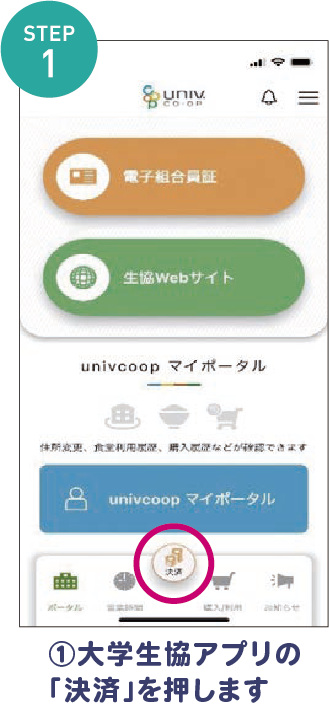
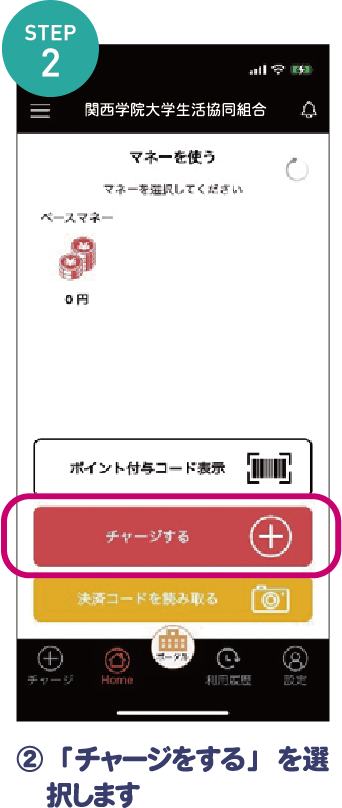
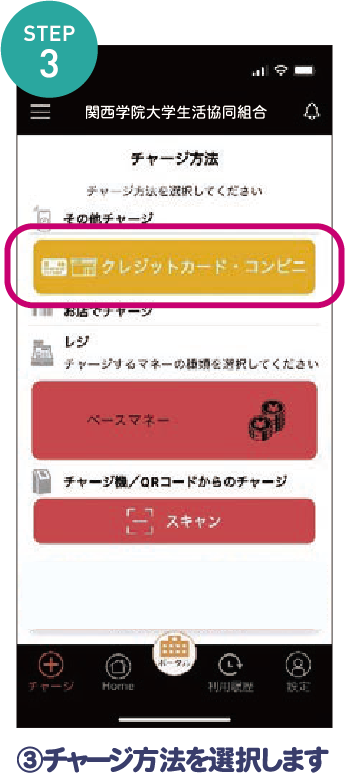
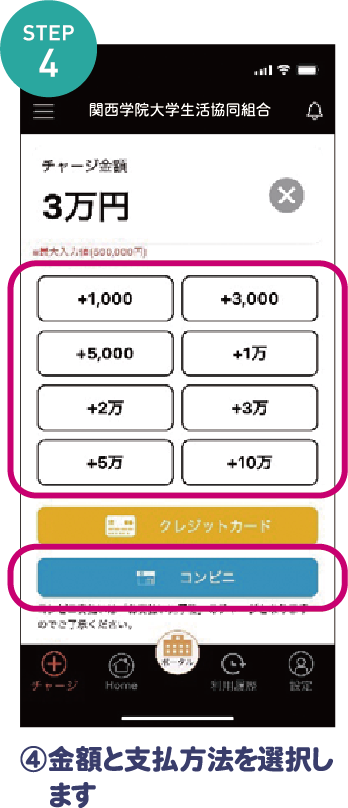
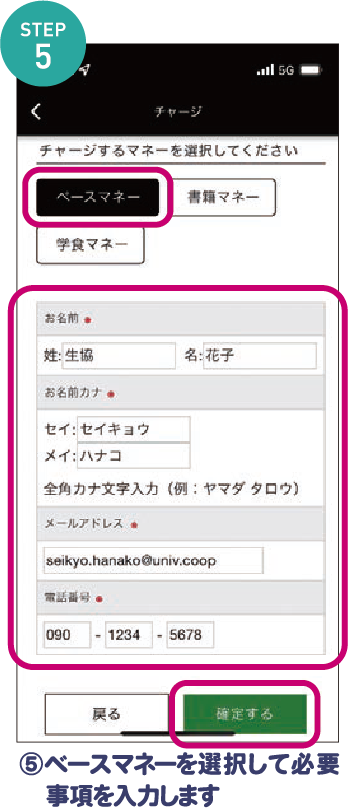
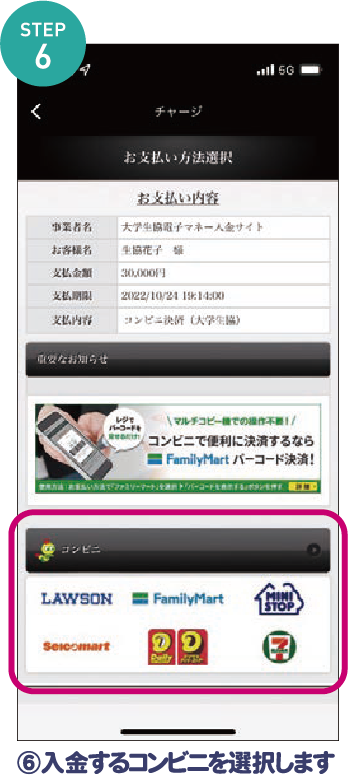
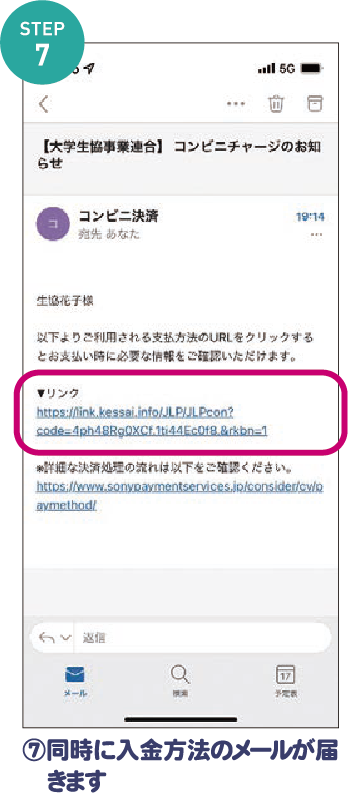

(注意!)
コンビニでのお支払い完了後に、チャージが完了します。
金額が反映されるまでの期間を考慮して、お早めにお手続きください。
食堂利用履歴の確認
univcoopマイポータルはこちら①まずは『univcoopマイポータル』にアクセスし、メニューバー(スマホの方は右上の三本線)より「サインイン」をタップします。
設定したメールアドレスとパスワードを入力し、電話番号認証を受けてサインインしてください。
※セッションの有効期限は24時間となっています。最終利用の24時間後以降には再度サインインが必要になります。ご了承ください。
※画面のスクロールが大変多くなっておりますので、パソコンやタブレットでの閲覧をおすすめします。
※利用履歴の表示は、多くの店舗で『ご利用日の翌々日の反映』となります。

②メニューバー(スマホの方は三本線)より「食堂利用履歴(ファミリー)」をタップします。

③「食堂利用履歴」が確認できます。
※月はタブで選択することができます

●画面を下にスクロールすると、月の利用回数や栄養価の平均が確認できます。

●さらにスクロールすると、日ごとの食事内容や金額、エネルギー等が確認できます。
.png)
Q&A
Q. 組合員MYページへのログインができません。
A. 以下をご確認ください。
univcoopマイポータルの「プロファイル」の最下部に「家族組合員番号」が表示されているかを確認してください。

表示がない場合、ファミリー申請が完了しているかどうかご確認ください。
●ファミリー申請が「承認済」になっているかどうか
●お子様のアドレスを正しく入力して申請しているかどうか
※お子様がアプリで登録しているメールアドレス宛に申請をしないと正しく登録ができません。
●ファミリー申請の関係が「保護者」→「子」になっているかどうか
※申請を間違えている場合は、再度「ファミリー申請の新規登録」で登録してください。
●ファミリー申請が「承認済」になっているかどうか
●お子様のアドレスを正しく入力して申請しているかどうか
※お子様がアプリで登録しているメールアドレス宛に申請をしないと正しく登録ができません。
●ファミリー申請の関係が「保護者」→「子」になっているかどうか
※申請を間違えている場合は、再度「ファミリー申請の新規登録」で登録してください。
Q. 「自分チャージ」をしてしまいました。このマネーを子供に移すことはできますか。
A. 可能です。再度「扶養者チャージ」の画面を開いていただき、お子様のお名前を選択し、同画面の「マネー・ポイントを利用」をタップしてください。

(続き…)どのウォレットから移動するか選択し、金額入力後、「確定する」をタップするとお子様へのチャージが完了します。
※お子様のアプリ画面上は「ベースマネー」にチャージがされます。お子様のアプリで「学食マネー」に移動するなどしてご利用ください。
※お子様のアプリ画面上は「ベースマネー」にチャージがされます。お子様のアプリで「学食マネー」に移動するなどしてご利用ください。
.png)
Q. チャージのページで子供の名前が複数表示されます。どれを選べばよいでしょうか。修正することはできますか?
A. 複数回ファミリー申請をされた方は、同じお子様のお名前が複数表示される場合があります。どれを選んでいただいてもチャージはされますのでご安心ください。修正については事業連合に確認中です。しばらくはそのままご利用ください。
Q. 「ベースマネー」とはなんですか?
A. 関学生協の各店舗でご利用いただける電子マネーです。
TOP

.jpg)